Определение и понятие информационных технологий (ИТ). 7 глава
К преимуществам этого редактора относят развитую систему управления и богатство средств настройки инструментов. Наиболее сложные композиции, близкие к художественным произведениям, получают средствами именно этого редактора, хотя за богатство возможностей приходится расплачиваться. В CorelDraw система управления сложнее, чем в других векторных редакторах, и интерфейс не столь интуитивен. Изучение CorelDraw представляет более сложную задачу, чем изучение Adobe Illustrator или Macromedia Freehand.
Основные понятия векторной графики.
Независимо от выбора векторного редактора основные понятия, с которыми приходится иметь дело в практической работе, одни и те же.
1.Основным объектом векторной графики является линия (неважно какая). В некоторых программах вместо понятия кривая используется понятие контур (path).
2.Каждый контур может иметь две или более опорных точек. В некоторых редакторах их также называют узлами (nodes).
3.Элемент контура, заключенный между двумя опорными точками, называется сегментом контура. Если контур имеет более двух опорных точек, то он состоит из нескольких сегментов. Форму контура изменяют перемещением опорных точек, изменением их свойств, добавлением новых опорных точек или удалением части опорных точек контура.
4.Контур может быть открытым или замкнутым. Свойства замкнутых и открытых контуров различаются.
5.Контур является элементарным графическим объектом. Из контуров можно создавать новые объекты или их группы.
Свойства объектов векторной графики.
Все объекты имеют свойства, а изменение свойств ведет к изменению объекта.
1. Параметры обводки. Толщина линии, тип линии (сплошная, пунктирная, штрихпунктирная и т.п.) и форму ее концов. Изменяя свойство обводки, мы управляем тем, как будет отображаться контур.
2. Свойство заливки. Контуры бывают замкнутыми и открытыми. В большинстве редакторов векторной графики замкнутые контуры обладают особым свойством — заливкой. При создании замкнутого контура его внутренняя область автоматически заливается в соответствии с текущими установками параметров заливки.
3. Параметры заливки. Основным параметром заливки является информация о том, чем заливается контур. Это важно, поскольку существуют несколько типов заливки:
Ø заливка основным цветом (внутренняя область контура закрашивается одним избранным цветом),
Ø градиентная заливка (в качестве параметров заливки назначаются два цвета и выбирается метод плавного перехода одного цвета в другой),
Ø текстурная заливка (внутренняя область контура покрывается одним узором с регулярной структурой),
Ø заливка изображением-картой (в качестве параметра выступает адрес файла растрового изображения, которое используется в качестве заполнителя). Такое растровое изображение называют картой. Этот метод заливки есть не во всех редакторах.
Лекция 7.
Электронные таблицы.
Электронная таблица (ЭТ) — самая распространенная и мощная информационная технология дня профессиональной работы с данными. Для управления электронной таблицей созданы специальные программные продукты — табличные процессоры.
История электронных таблиц началась в 1979 году с появления программы VisiCalc, в 1982г появились первые табличные процессоры Lotus 1-2-3, интегрировавшим в своем составе, помимо обычных инструментов, графику и возможность работы с системами управления базами данных. В 1987г появился первый табличный процессор Excel фирмы Microsoft. Эта программа предложила более простой графический интерфейс в комбинации с ниспадающими меню, значительно расширив при этом функциональные возможности пакета и повысив качество выходной информации.
Электронная таблица — компьютерный эквивалент обычной таблицы, в клетках (ячейках) которой записаны данные различных типов: тексты, даты, формулы, числа.
Главное достоинство электронной таблицы — это возможность мгновенного пересчета всех данных, связанных формульными зависимостями при изменении значения любого операнда.
Основные понятия ЭТ.
Строки, столбцы, ячейки и их адреса. Рабочая область электронной таблицы состоит из строк и столбцов, имеющих свои имена. Имена строк — это их номера. Нумерация строк начинается с 1 и заканчивается максимальным числом, установленным для данной программы. Имена столбцов — это буквы латинского алфавита сначала от А до Z, затем от АА до AZ, ВА до BZ и т.д.
Пересечение строки и столбца образует ячейку таблицы, имеющую свой уникальный адрес. Для указания адресов ячеек в формулах используются ссылки (например, А2 или С4).
Указание блока ячеек. В электронной таблице существует понятие блока (диапазона) ячеек, также имеющего свой уникальный адрес. В качестве блока ячеек может рассматриваться строка или часть строки, столбец или часть столбца, а также прямоугольник, состоящий из нескольких строк и столбцов или их частей. Адрес блока ячеек задается указанием ссылок первой и последней его ячеек, между которыми, например, ставится разделительный символ — двоеточие.
Каждая команда электронной таблицы требует указания блока (диапазона) ячеек, в отношении которых она должна быть выполнена.
Блок используемых ячеек может быть указан двумя путями: либо непосредственным набором с клавиатуры начального и конечного адресов ячеек, формирующих диапазон, либо выделением соответствующей части таблицы при помощи клавиш управления курсором. Удобнее задавать диапазон выделением ячеек.
Типичными установками, принимаемыми по умолчанию на уровне всех ячеек таблицы, являются: ширина ячейки в 9 разрядов, левое выравнивание для символьных данных и основной формат для цифровых данных с выравниванием вправо.
Типовая структура интерфейса ЭТ. При работе с электронной таблицей на экран выводятся рабочее поле таблицы и панель управления. Панель управления обычно включает: Главное меню, вспомогательную область управления, строку ввода и строку подсказки. Расположение этих областей на экране может быть произвольным и зависит от особенностей конкретного табличного процессора.
Вспомогательная область управления включает:
Ø строку состояния;
Ø панели инструментов;
Ø вертикальную и горизонтальную линейки прокрутки.
Строка ввода отображает вводимые в ячейку данные. В ней пользователь может просматривать или редактировать содержимое текущей ячейки. Особенность строки ввода - возможность видеть содержащуюся в текущей ячейке формулу или функцию, а не ее результат. Строку ввода удобно использовать для просмотра или редактирования текстовых данных.
Рабочее поле — пространство электронной таблицы, состоящее из ячеек, названий столбцов и строк.
Текущая ячейка и экран. Текущей (активной) называется ячейка электронной таблицы, в которой в данный момент находится курсор. Адрес и содержимое текущей ячейки выводятся в строке ввода электронной таблицы. Перемещение курсора как по строке ввода, так и по экрану осуществляется при помощи клавиш движения курсора.
Окно, рабочая книга, лист. Основные объекты обработки информации — электронные таблицы — размещаются табличным процессором в самостоятельных окнах. Табличный процессор дает возможность «многооконного режима» работы.
Рабочая книга представляет собой документ, содержащий несколько листов, в которые могут входить таблицы, диаграммы или макросы. Все листы рабочей книги сохраняются в одном файле.
Типы входных данных ЭТ. В каждую ячейку пользователь может ввести данные одного из следующих возможных видов: символьные, числовые, формулы и функции, а также даты.
Символьные (текстовые) данные имеют описательный характер. Они могут включать в себя алфавитные, числовые и специальные символы. В качестве их первого символа часто используется апостроф, если нужно число определить как текст.
Числовые данные не могут содержать алфавитных и специальных символов, поскольку с ними производятся математические операции. Единственными исключениями являются десятичная точка (запятая) и знак числа, стоящий перед ним.
Формулы. Видимое на экране содержимое ячейки, возможно, — результат вычислений, произведенных по имеющейся, но не видимой в ней формуле. Формула может включать ряд арифметических, логических и прочих действий, производимых с данными из других ячеек.
Пример В5 + (С5 + 2·Е5)/4.
Функции. Функция представляет собой программу с уникальным именем, для которой пользователь должен задать конкретные значения аргументов функции, стоящих в скобках после ее имени. Функцию (так же, как и число) можно считать частным случаем формулы. Различают статистические, логические, финансовые и другие функции.
Даты. Особым типом входных данных являются даты. Этот тип данных обеспечивает выполнение таких функций, как добавление к дате числа (пересчет даты вперед и назад) или вычисление разности двух дат (длительности периода). Даты имеют внутренний (например, дата может выражаться количеством дней от начала 1900 года или порядковым номером дня по Юлианскому календарю) и внешний формат. Внешний формат используется для ввода и отображения дат. Наиболее употребительны следующие типы внешних форматов дат:
ДД-МММ-ГТ(04-Янв-95);
МММ-ДД-ГТ(Янв-04-95);
ДД-МММ(04-Янв);
МММ-ГГ(Янв-95).
Форматирование в ЭТ.
Форматирование числовых данных в ячейках ЭТ. В одной и той же электронной таблице можно использовать различные форматы представления числовых данных. По умолчанию числа располагаются в клетке, выравниваясь по правому краю.
Наиболее распространенные форматы представления числовых данных:
Ø Основнойформат используется по умолчанию, обеспечивая запись числовых данных в ячейках в том же виде, как они вводятся или вычисляются.
Ø Числовой формат с фиксированным количеством десятичных знаков обеспечивает представление чисел в ячейках с заданной точностью.
Ø Процентный формат обеспечивает представление введенных данных в форме процентов со знаком % (в соответствии с установленным количеством десятичных знаков).
Ø Денежный формат обеспечивает такое представление чисел, где каждые три разряда разделены определенным разделителем. Добавляется также знак валюты страны - р.
Форматирование символьных данных в ячейках ЭТ. По умолчанию символьные данные выравниваются по левому краю ячейки. Вы можете изменить формат представления символьных данных в электронной таблице. Для этого существуют следующие возможности.
Ø Выравнивание к левому краю ячейки.
Ø Выравнивание к правому краю.
Ø Выравнивание по центру ячейки.
Изменение ширины колонки. Отображение числовых данных зависит не только от выбранного формата, но также и от ширины колонки (ячейки), в которой эти данные располагаются. Если ширина вводимого числа превышает ширину ячейки (колонки), ячейка заполняется #, сигнализирующими о том, что ширина ячейки недостаточна для отображения данных.
Формулы. Формула начинается со знака = представляет собой совокупность математических операторов, чисел, ссылок и функций. Результат вычисления помещается в ячейку, в которой находится формула. При вычислениях с помощью формул соблюдается принятый в математике порядок выполнения арифметических операций.
Формулы состоят из операторов и операндов, расположенных в определенном порядке. В качестве операндов используются данные, а также ссылки отдельных ячеек или блоков ячеек. Операторы в формулах обозначают действия, производимые с операндами. В зависимости от используемых операторов различают арифметические (алгебраические) и логические формулы.
В арифметических формулах используются следующие операторы арифметических действий:
Ø + — сложение,
Ø – — вычитание,
Ø ·— умножение,
Ø / — деление,
Ø ^ — возведение в степень.
Сначала выполняется возведение в степень, затем — умножение и деление и только после этого — вычитание и сложение. Операции одного уровня (например, умножение и деление) следует выполнять слева направо. Нормальный порядок выполнения операций изменяют введением скобок. Операции в скобках выполняются первыми.
Арифметические формулы могут также содержать операторы сравнения: равно (=), не равно (< >), больше (>), меньше (<), не более (<=), не менее (>=). Результатом вычисления арифметической формулы является число.
Логические формулы могут содержать указанные операторы сравнения, а также специальные логические операторы:
Ø NOT — логическое отрицание НЕ,
Ø AND — логическое И,
Ø OR — логическое ИЛИ.
Логические формулы определяют, выражение истинно или ложно. Истинным выражениям присваивается численная величина 1, а ложным — 0. Таким образом, вычисление логической формулы заканчивается получением оценки "Истинно" (1) или "Ложно" (0).
Функции. Под функцией понимают зависимость одной переменной (у) от одной (x) или нескольких переменных (x1, х2,.... xn). Причем каждому набору значений переменных x1, х2,.... xn будет соответствовать единственное значение переменной у. Функции вводят в таблицу в составе формул либо отдельно. В электронных таблицах могут быть представлены следующие виды функций: математические; статистические; текстовые; логические; финансовые; функции даты и времени и др.
Все функции имеют одинаковый формат записи и включают имя функции и находящийся в круглых скобках перечень аргументов, разделенных точкой с запятой.
Относительная и абсолютная адресация. При копировании или перемещении формулы в другое место таблицы необходимо организовать управление формированием адресов исходных данных. Поэтому в электронной таблице при написании формул наряду с введенным ранее понятием ссылки используются понятия относительной и абсолютной ссылок.
Абсолютная ссылка — это не изменяющийся при копировании и перемещении формулы адрес ячейки, содержащий исходное данное (операнд). Для указания абсолютной адресации вводится символ $. Различают два типа абсолютной ссылки: полная и частичная.
Полная абсолютная ссылка указывается, если при копировании или перемещении адрес клетки, содержащий исходное данное, не меняется. Для этого символ $ ставится перед наименованием столбца и номером строки.
$В$5; $D$12 — полные абсолютные ссылки.
Частичная абсолютная ссылка указывается, если при копировании и перемещении не меняется номер строки или наименование столбца. При этом символ $ в первом случае ставится перед номером строки, а во втором — перед наименованием столбца.
В$5, DS12 — частичная абсолютная ссылка, не меняется номер строки; $В5, S$12 — частичная абсолютная ссылка, не меняется наименование столбца.
Относительная ссылка— это изменяющийся при копировании и перемещении формулы адрес ячейки, содержащий исходное данное (операнд). Изменение адреса происходит по правилу относительной ориентации клетки с исходной формулой и клеток с операндами. Форма написания относительной ссылки совпадает с обычной записью.
Правило относительной ориентации клетки. Формула, где в качестве операндов используются ссылки ячеек, воспринимается системой как шаблон, а ссылки ячеек в таком шаблоне — как средство указания на местоположение ячеек с операндами относительно ячейки с формулой. Рассмотрим правило относительной ориентации клетки на примере.
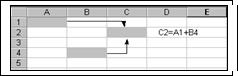
Клетка со ссылкой С2 содержит формулу-шаблон сложения двух чисел, находящихся в ячейках А1 и В4. Эти ссылки являются относительными и отражают ситуацию взаимного расположения исходных данных в ячейках А1 и В4 и результата вычисления по формуле в ячейке С2. По правилу относительной ориентации клеток ссылки исходных данных воспринимаются системой не сами по себе, а так, как они расположены относительно клетки С2: ссылка А1 указывает на клетку, которая смещена относительно клетки С2 на одну клетку вверх и на две клетки влево; ссылка В4 указывает на клетку, которая смещена относительно клетки С2 на две клетки вниз и одну клетку влево.
Другой особенностью электронных таблиц является возможность автоматического изменения ссылок при копировании и перемещении формул.
Копирование формул. Копирование содержимого одной ячейки (блока ячеек) в другую (блок ячеек) производится для упрощения ввода однотипных данных и формул. При этом осуществляется автоматическая настройка относительных ссылок операндов. Для запрета автоматической настройки адресов используют абсолютные ссылки ячеек.
Исходная формула, подлежащая копированию или перемещению, воспринимается как некий шаблон, где указывается местоположение входных данных относительно местоположения клетки с формулой.
Результат копирования формулы, содержащейся в ячейке A3, при использовании относительных, полностью абсолютных и частично абсолютных ссылок:
До копирования После копирования
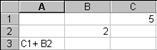
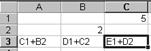
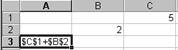
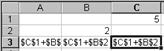
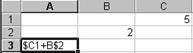
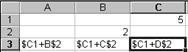
Автоматическое изменение ссылок происходит не только при копировании субъекта (т.е. формул, содержащих ссылки), но и при перемещении объекта (т.е. ячейки, на которую имеются ссылки в других местах).
Перемещение формул. В электронной таблице часто перемещают данные из одной ячейки (диапазона ячеек) в другую заданную ячейку (блок ячеек). После перемещения данных исходная ячейка окажется пустой. Перемещение формул также связано с автоматической подстройкой входящих в нее адресов операндов. При перемещении формул, так же как при их копировании, действует правило относительной ориентации клеток. Поэтому после перемещения относительное расположение клеток, содержащих перемещенную формулу и исходные данные (заданные относительными адресами), сохраняется таким же, как в формуле-оригинале.
До перемещения После перемещения
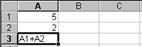
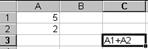
При перемещении содержимого отдельной ячейки A3 в ячейку СЗ содержимое исходной ячейки, не изменяясь, перемешается в ячейку назначения, а исходная ячейка остается пустой. После перемещения содержимого трех ячеек Al, A2 и A3 (при этом ячейки взаимосвязаны) формула изменилась, чтобы отразить произошедшие в электронной таблице изменения. Диапазон исходных ячеек после выполнения операции перемещения опустел.
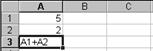
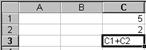
При перемещении содержимого ячейки A3 в ячейку СЗ, когда адрес переносимой ячейки входит в другую формулу. Это случай перемещения зависимых ячеек. При этом содержимое перемещаемой ячейки не изменяется, но изменяется содержимое зависимой ячейки В1 (хотя она не перемешается).
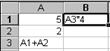
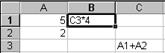
Использование абсолютных адресов при выполнении команды перемещения не имеет смысла, поскольку над ними также выполняется автоматическая подстройка адресов для отражения изменений, происходящих в таблице.
Режимы работы табличного процессора.
Табличный процессор может иметь несколько режимов работы, наиболее важные из них: режимготовности, режимввода данных, командныйрежим, режим редактирования.
Режим готовности— режим, в котором происходит выбор ячейки или блока ячеек для корректировки или выполнения какой-либо операции. В этом режиме текстового курсора нет, а есть выделение активной ячейки цветом (подсвечивание).
Режим ввода данных. Как только вы начали вводить данные в определенную ячейку, вы автоматически покидаете режим готовности и входите в режим ввода данных. Этот режим может также инициироваться специальной комбинацией "горячих" клавиш. Закончив ввод данных в ячейку, вы покидаете режим ввода и ищите новую ячейку в режиме готовности. Такая последовательная смена режимов происходит при работе с электронной таблицей многократно до тех пор, пока вы не закончите ввод данных во все нужные вам ячейки.
Работа в режиме ввода сконцентрирована на выборе определенных ячеек. Однако рано или поздно вам потребуется сохранить введенные данные, отсортировать, распечатать или произвести другие действия. В этом случае объектом ваших действий будет уже не одна ячейка, а некоторая их совокупность или вся таблица. Вам потребуется перейти в командный режим.
Режим редактирования. При переходе в режим ввода данных прежнее содержимое текущей ячейки теряется. Если мы хотим, чтобы этого не происходило, используем специальный режим редактирования, инициируемый определенной клавишной комбинацией. Режим редактирования дает возможность вносить изменения в содержимое ячейки без полного повторения ее набора с клавиатуры. Этот режим особенно удобен, когда изменения по сравнению с содержимым ячейки невелики. В режиме редактирования содержимое активной ячейки появляется на контрольной панели, доступное для внесения изменений.
Основные группы команд. Табличный процессор располагает большим количеством команд, каждая из которых имеет различные параметры (опции). Команды совместно с дополнительными опциями образуют систему иерархического меню.
Совокупность команд, предоставляемых в распоряжение пользователя некоторой усредненной электронной таблицей, можно разбить на следующие типовые группы:
Ø команды для работы с файлами;
Ø команды редактирования;
Ø команды форматирования;
Ø команды для работы с окнами;
Ø команды для работы с электронной таблицей как с базой данных;
Ø печать;
Ø получение справочной информации;
Ø использование графики.
Диаграммы.
Диаграмма - это визуальное представление числовых значений. Чтобы создать диаграмму, нужно иметь, как минимум, некоторый набор чисел, называемых данными. Диаграмма - это объект, который Excel создает по запросу. Объект диаграммы состоит из одного или большего количества рядов данных выводимых графически. Внешний вид рядов данных зависит от выбранного пользователем типа диаграммы. Данные каждого ряда хранятся в отдельной строке или в отдельном столбце.
Ключевая особенность диаграмм в Excel - их динамический характер. Это означает, что ряды данных диаграммы связаны с данными, находящимися на рабочих листах. Если данные в листах изменяются, диаграмма автоматически обновляется, отображая изменения в листах.
После создания диаграммы всегда возможно изменит ее тип или формат, можно добавлять новые ряды данных или изменять текущие, отображая другой диапазон.
Диаграмму можно создавать на отдельном листе (листе диаграмм) или на том же листе, где находятся данные, тогда она называется внедренной.
Внедренная диаграмма. Внедренная диаграмма свободно перемещается по рабочему листу. Как и у любого другого графического объекта можно изменять ее размеры или пропорции, настраивать границы и выполнять над ней другие операции. Ее можно распечатывать вместе с таблицами числовых данных.
Чтобы выполнить любое изменение в объекте внедренной диаграммы, необходимо ее активизировать (выделить) щелчком мыши на ней. При этом главное меню программы Excel изменяется: вместо меню данных появляется меню диаграмм.
Листы диаграмм. При создании диаграммы на отдельном листе, она занимает его полностью. Это очень хорошо подходит для ее распечатки на отдельном листе и будет она выглядеть точно так же, как и в листе диаграмм.
Диаграмму с листа диаграмм легко можно преобразовать во внедренную, это делается командой меню Диаграмма®Размещение.
Создание диаграмм. С помощью клавиши F11. Для этого необходимо выделить нужный диапазон данных, включающий заголовки строк и столбцов, и нажать клавишу F11. Excel автоматически создаст диаграмму на новом листе диаграмм с именем Диаграмма1, используя установки по умолчанию. Тип диаграммы будет - двухмерная гистограмма. Далее построенную диаграмму можно настроить в соответствии с требованиями.
С помощью Панели инструментов Диаграммы. Установить панель диаграммы можно выбрав команду меню Вид®Панели инструментов®Диаграммы.

Панель Диаграммы содержит пиктограммы:
Ø Элементы диаграммы.
Ø Формат области диаграммы.
Ø Тип диаграммы.
Ø Легенда.
Ø Таблица данных.
Ø По строкам.
Ø По столбцам.
Ø Текст по часовой стрелке.
Ø Текст против часовой стрелки.
С помощью мастера диаграмм. Наиболее гибкий способ. Перед его использованием лучше выделить ячейки данных вместе с подписями, идентифицирующими ряды данных. Данные необязательно должны быть непрерывными, можно сделать несколько выделений, используя клавишу Ctrl, но должны лежать на одном листе. Данные, расположенные на других листах, добавляются в уже созданную диаграмму. Данные одного ряда не могут располагаться на разных листах!
Запустить Мастер диаграмм можно командой меню Вставка®Диаграмма. При этом появляется первое из четырех диалоговых окон. На каждом из четырех шагов Мастера можно вернуться к предыдущему или завершить работу, нажав кнопку Готово.
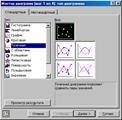
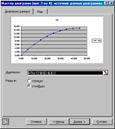
Шаг1. В окне первого шага выбирается тип диаграммы. Оно содержит две вкладки: Стандартные и Нестандартные. Вкладка Стандартные содержит 14 базовых типов диаграмм.
Шаг 2. Окно второго шага имеет две вкладки. Во вкладке Диапазон данных проверяется или задается диапазон данных, задается ориентация данных, т.е. определяется, что является рядами данных: столбцы или строки. Во вкладке Ряд можно удалить данные, не являющиеся рядами, задать имя ряда и подписи оси категорий (x).
Замечание. Если столбец (строка) должен идентифицироваться как подписи оси категорий, то следует убрать заголовок у этого столбца (строки).
Шаг З. На этом шаге задается большинство параметров диаграммы. Окно шага содержит шесть вкладок, выбирая которые можно задавать на диаграмме: Заголовки. Оси, Линии сетки, Легенду, Подписи данных, Таблицу данных.
Шаг 4. В окне этого шага задается, будет диаграмм внедренной или располагаться на отдельном листе.


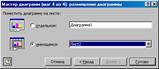
Выбор типа диаграммы. «Выбирайте тип, иллюстрирующий заложенную в данных закономерность простейшим образом». Довольно туманно. Например, с помощью диаграммы необходимо проиллюстрировать количество посещений некоторого Web -узла по месяцам.
Дата добавления: 2021-12-14; просмотров: 357;











